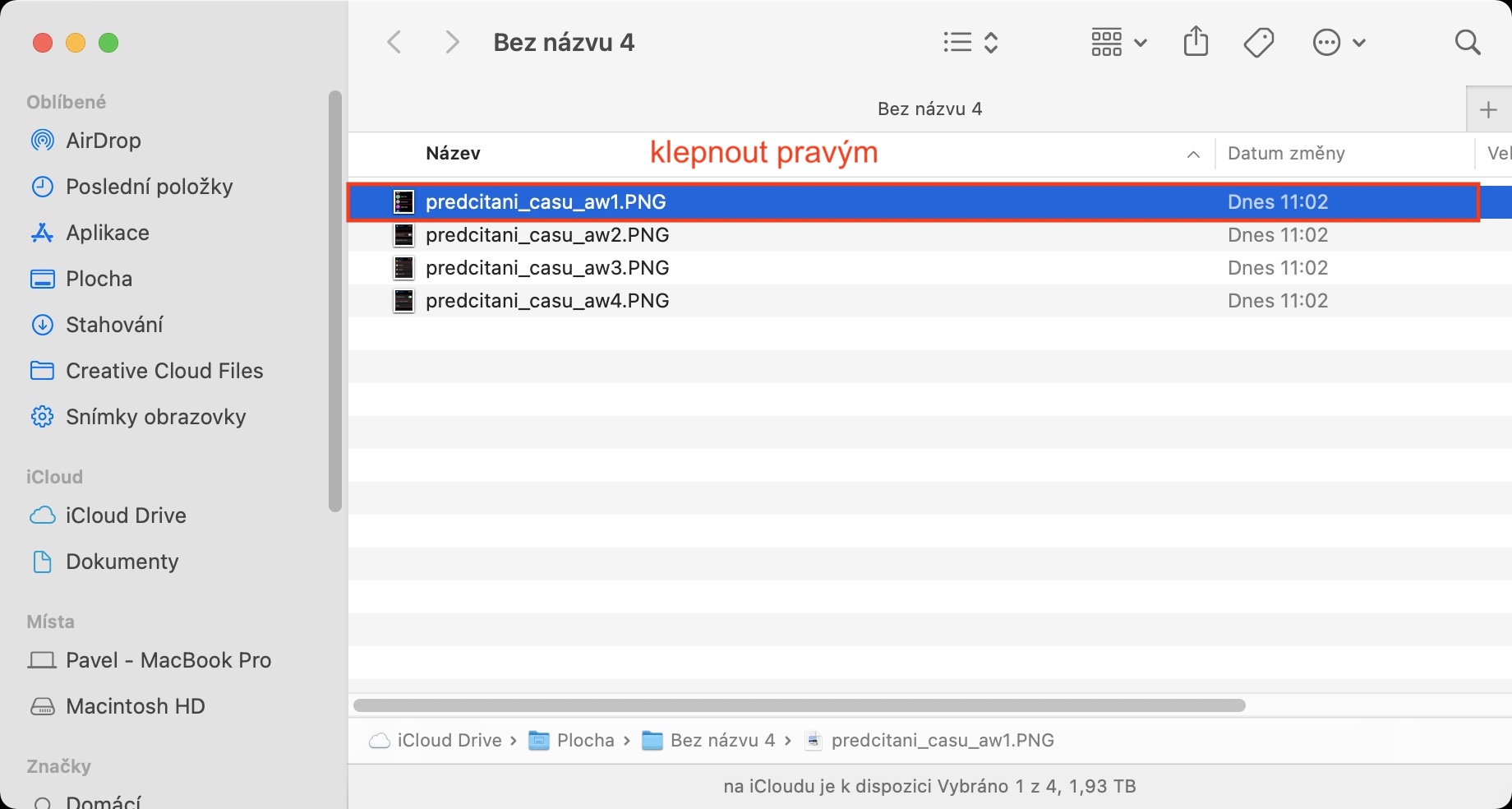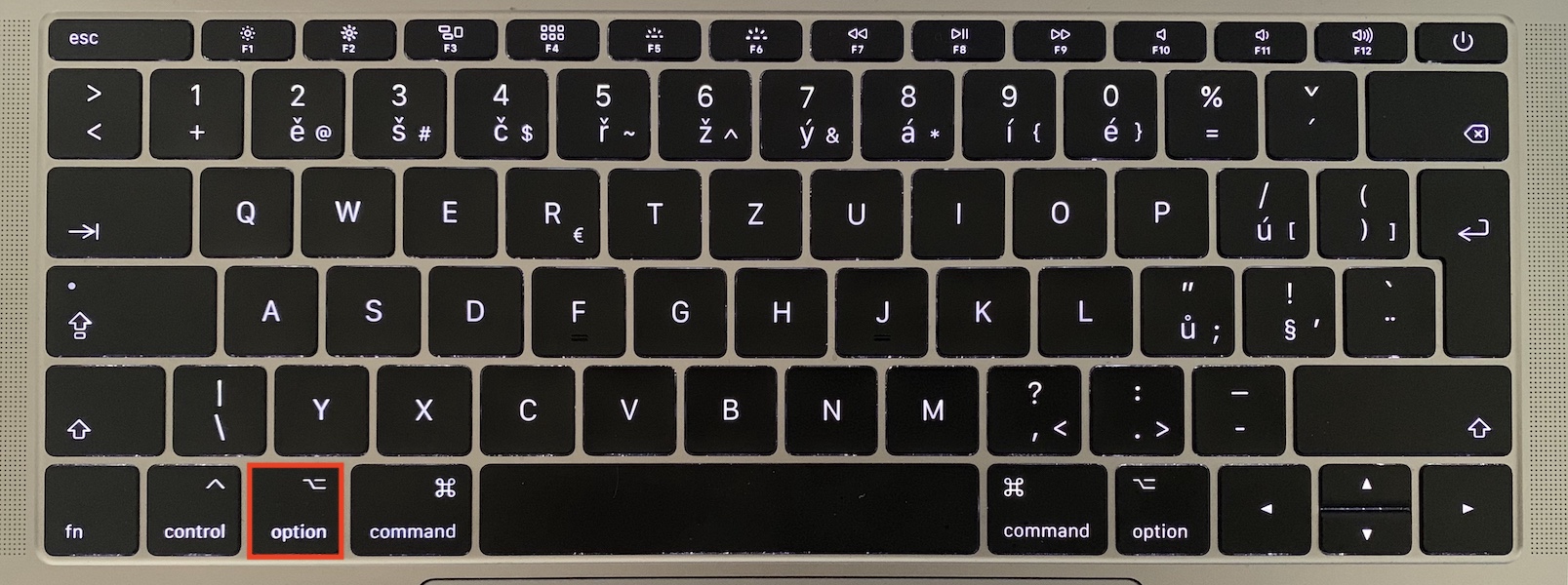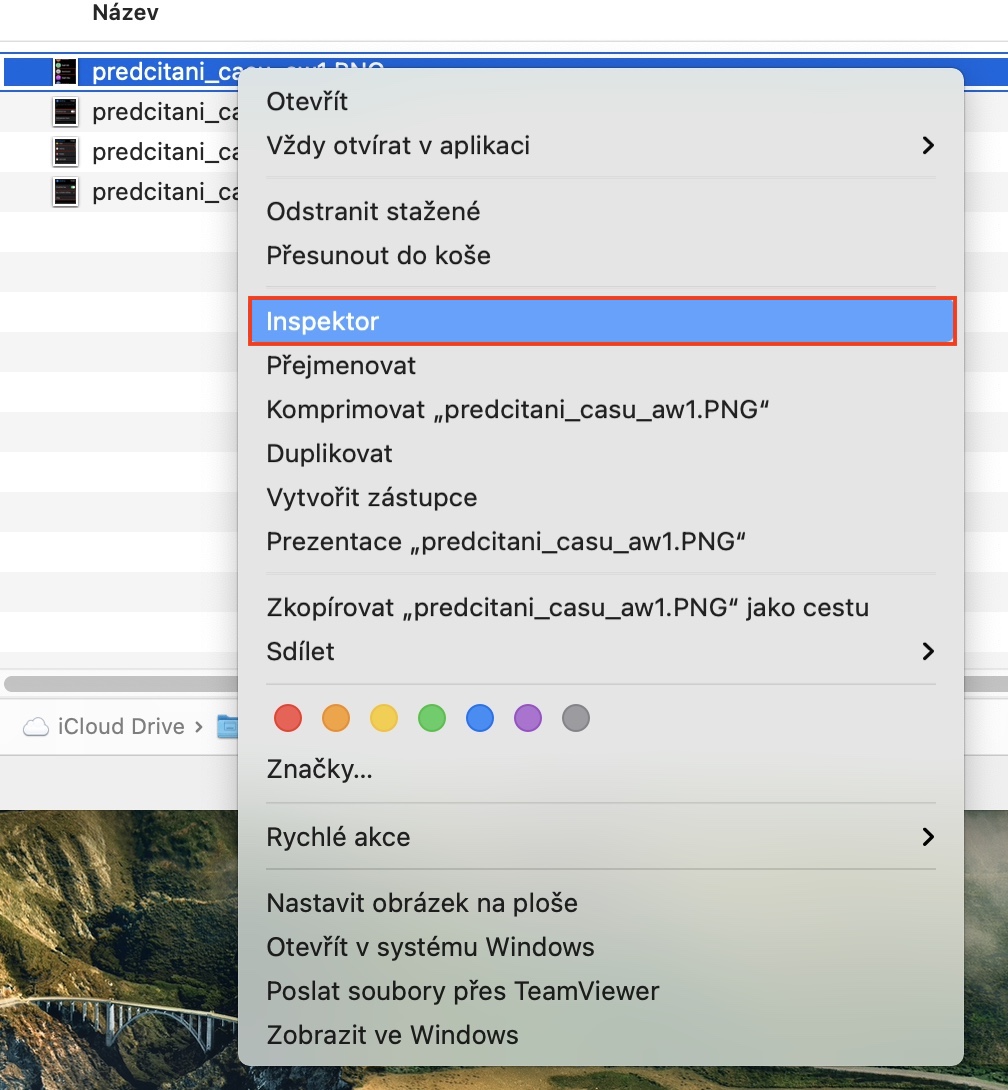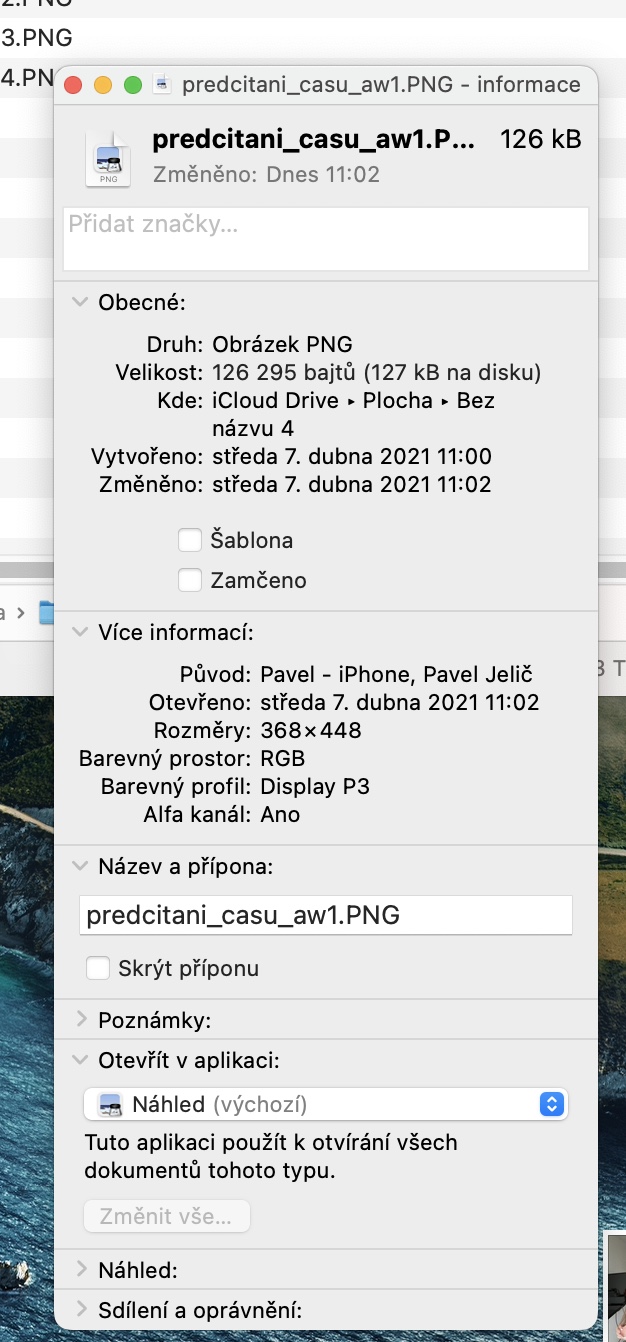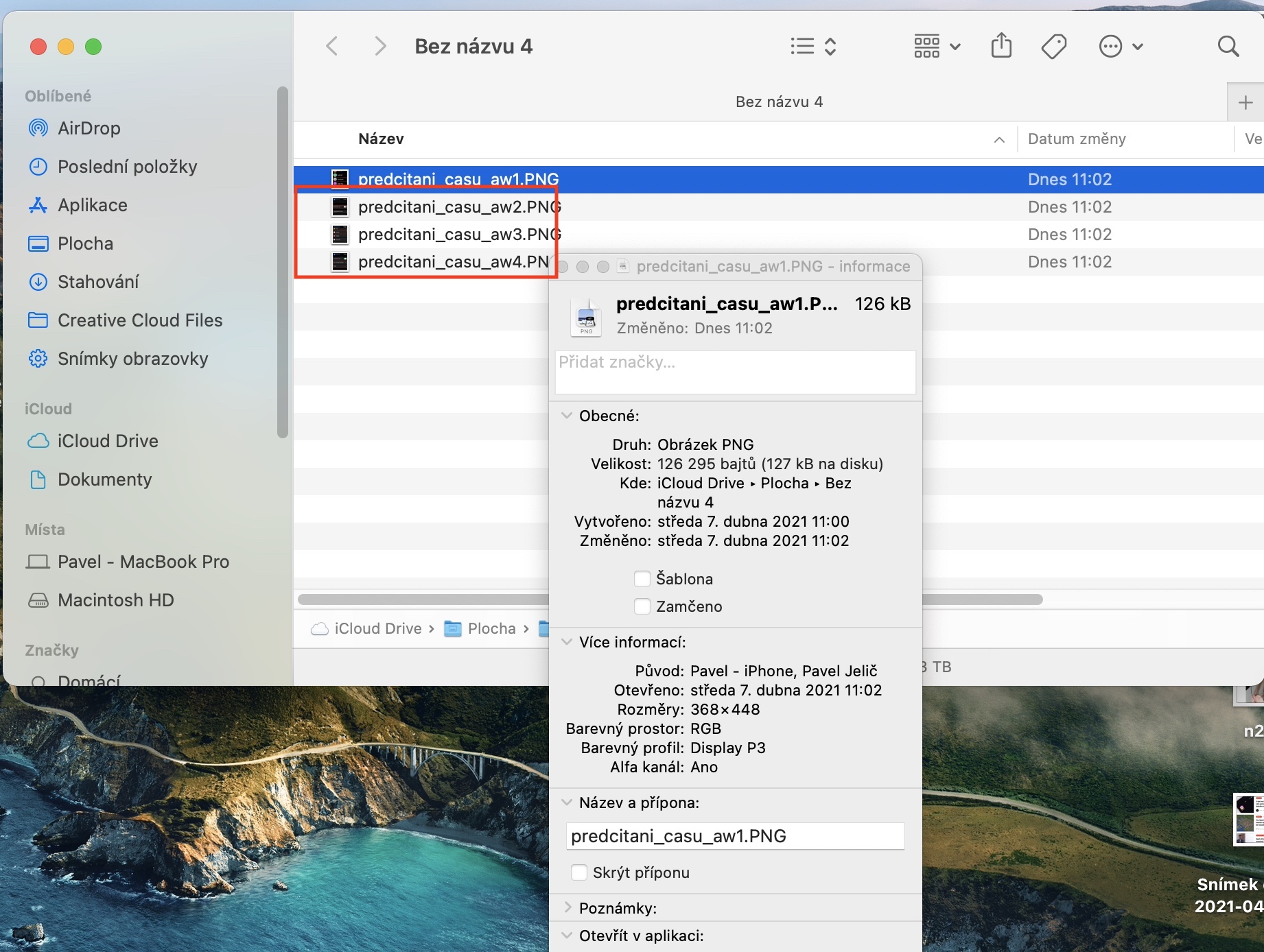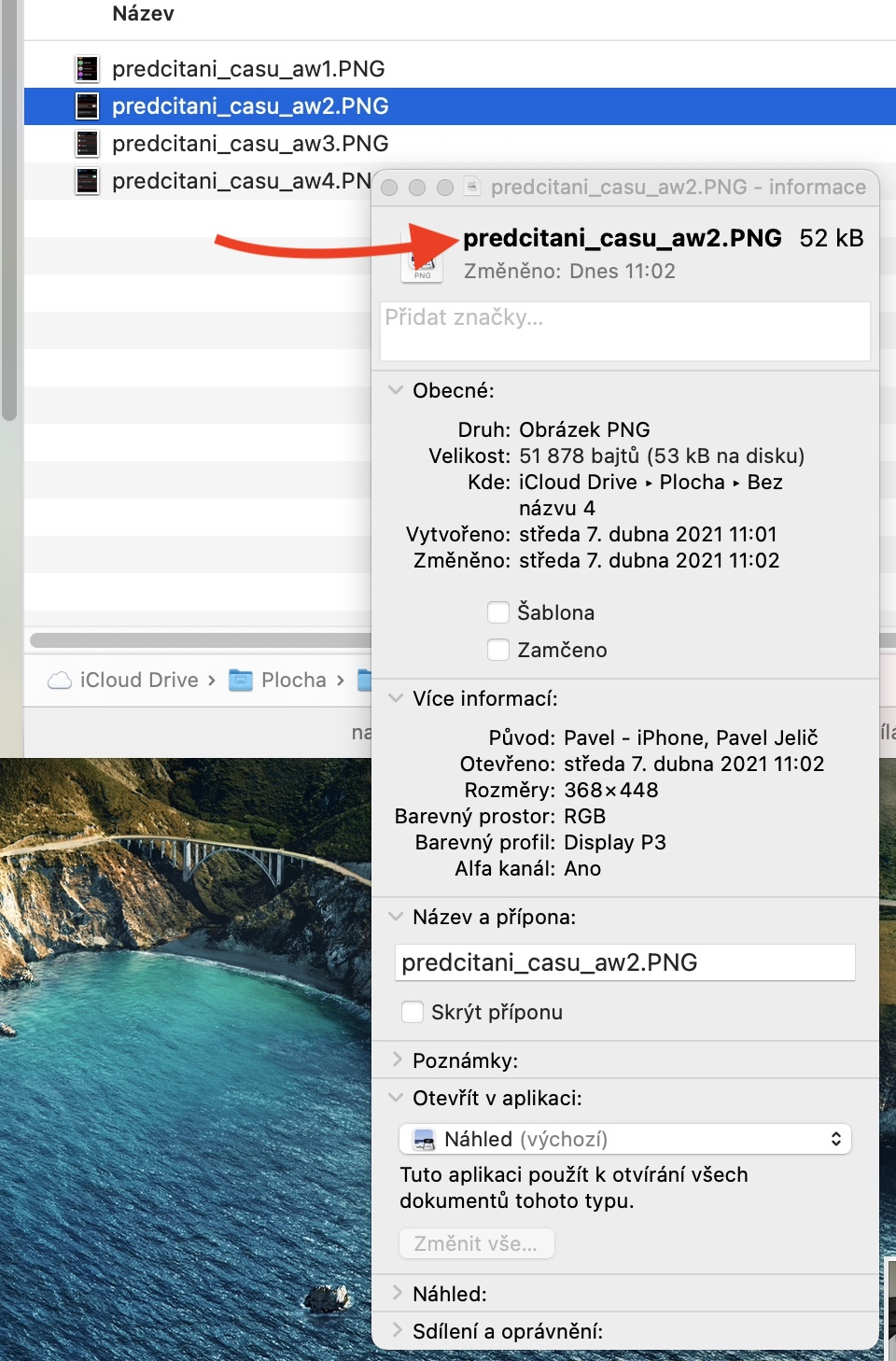Pokud si v rámci macOS potřebujete zobrazit veškeré informace o nějakém souboru, v případě fotografie například velikost, rozlišení a další metadata, tak stačí, abyste na něj klepnuli pravým tlačítkem a zvolili možnost Informace. Problém však nastává v případě, pokud potřebujete rychle a jednoduše zobrazit informace o vícero souborech za sebou. Samozřejmě se nabízí možnost pro zobrazení několika oken s informacemi, tímto ale dojde k rychlému zaplnění celé pracovní plochy, což není úplně ideální. I na tuto situaci však inženýři z Applu mysleli a přichystali jednoduchou funkci.
Mohlo by vás zajímat

Jak na Macu aktivovat Inspektor pro rychlé zobrazení informací o souborech
V případě, že potřebujete na Macu rychle za sebou zkontrolovat metadata vícero různých souborů, tak si můžete aktivovat tzv. Inspektora, který dokáže bez zbytečného klikání vždy zobrazit potřebné informace o souboru, na který klepnete. Pro zobrazení Inspektora se stačí držet následujícího postupu:
- Prvně je nutné, abyste si ve Finderu našli první soubor, u kterého chcete informace zobrazit.
- Jakmile tak učiníte, tak na konkrétní soubor klepněte pravým tlačítkem či dvěma prsty.
- Tímto dojde k otevření rozbalovacího menu. Nyní je nutné, abyste na klávesnici podrželi klávesu Option.
- Některé položky v menu se změní. Klepněte na kolonku Inspektor, která se objeví na místě kolonky Informace.
- Poté se otevře nové malé okno s informacemi o souboru. Option nyní můžete pustit.
- Inspektor vám vždy zobrazí informace o souboru, který máte označený.
- Chcete-li tedy zobrazit informace o jiném souboru, tak stačí, abyste na něj klepnuli.
Inspektor v rámci Finderu dokáže některým uživatelům bezesporu usnadnit každodenní fungování. Pravdou ale samozřejmě je, že ne ve všech případech je využití Inspektora vhodné. Pokud například potřebujete porovnat dva soubory mezi sebou, tak vyjde lépe, když si pro každý jednotlivý soubor otevřete zvlášť klasické okno Informace. Pokud potřebujete rychle zobrazit Informace o jednotlivých souborech, tak stačí, abyste si je klasickým způsobem označili. Poté na jeden z označených souborů klepněte pravým a klepněte na Informace. Tímto se zobrazí Informace o všech označených souborech v jednotlivých oknech.